Cuando empezamos a trabajar en un proyecto de Software pensamos que tendremos traspiés, quizá con el código, o alguna funcionalidad que no podamos hacer; sin embargo existe otra cara de la moneda que quizá no hemos dimensionado y son las configuraciones, en ocasiones terminamos perdiendo mucho tiempo valioso solo en configuraciones o problemas con algunos programas, en el manejo de bases de datos es bastante común, para este artículo veremos cómo cambiar el puerto de MySQL en XAMPP, cambiar el puerto que trae por defecto MySQL a veces es necesario, si contamos con XAMPP esta labor podemos llevarla a cabo rápido y fácilmente.
Cómo cambiar el puerto de MySQL en XAMPP
Observa el siguiente vídeo en el cual podrás ver todo el proceso con claridad.
📌¿Este artículo fue de ayuda para ti? Puedes agradecer de muchas formas 🙂
1. 👉¡Suscríbete gratis aquí para recibir más contenidos.
2. Dar 👍 a este vídeo. 🔔
3. Dejar un comentario.
MySQL trae por defecto configurado el puerto 3306, sin embargo en múltiples escenarios tendremos la necesidad de cambiar este puerto, veamos como:
1. Abrimos XAMPP y detenemos el servicio de MySQL

🌟 ¡Visita Nuestra Tienda para Programadores! 🌟Descubre Códigos Fuente, Cursos, Software, Computadoras, Accesorios y Regalos Exclusivos. ¡Todo lo que necesitas para llevar tu programación al siguiente nivel!
Como podemos observar está ejecutándose en el puerto 3306, para detenerlo solo presionamos en Stop.
2. Cambiando el puerto en XAMPP
En este paso hacemos clic en el botón Config de XAMPP y luego seleccionamos Service and Port Settings.
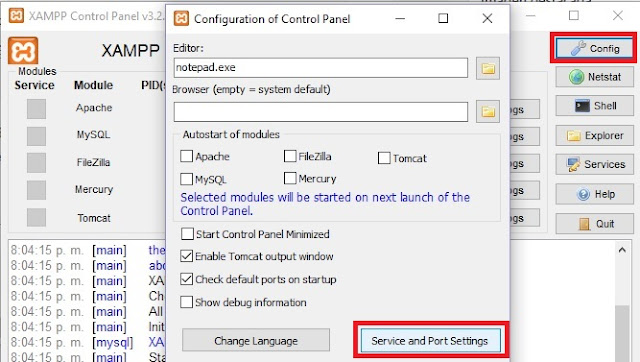
A continuación podremos ver los puertos configurados para cada servicio, para MySQL cambiaremos al puerto 3308.

Pulsamos Save.
3. Modificando el archivo My.ini
En este archivo se establecen muchas configuraciones de MySQL, por ende si en algún momento necesitas cambiar o extender alguna funcionalidad puedes empezar por mirar este archivo; por ahora hacemos clic en el botón config de MySQL en el panel de control de XAMPP y seleccionamos my.ini.
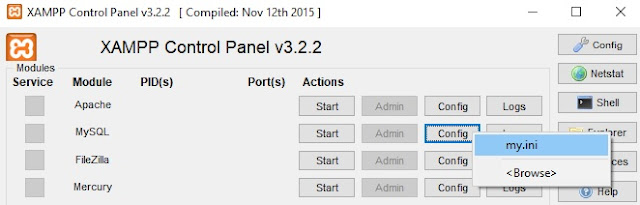
Inmediatamente podemos ver el contenido del archivo.

Los parámetros a modificar es el port en la imagen anterior lo vemos ya configurado como 3308, posteriormente guardamos los cambios y cerramos el bloc de notas.
4. Iniciando nuevamente el servicio de MySQL en el nuevo puerto
Para este punto tan solo presiona Start en XAMPP.

De esta forma hemos logrado cambiar el puerto por defecto de MySQL, por uno que se ajuste a nuestras necesidades.
